Notice
Recent Posts
Recent Comments
Link
| 일 | 월 | 화 | 수 | 목 | 금 | 토 |
|---|---|---|---|---|---|---|
| 1 | 2 | 3 | 4 | 5 | 6 | 7 |
| 8 | 9 | 10 | 11 | 12 | 13 | 14 |
| 15 | 16 | 17 | 18 | 19 | 20 | 21 |
| 22 | 23 | 24 | 25 | 26 | 27 | 28 |
| 29 | 30 |
Tags
- ASP.NET MVC 프로젝트 만들기
- ASP.NET MVC
- ASP.NET MVC 프로젝트
- ASP.NET MVC 달력만들기
- query
- C# Outlook 메일보내기
- 데이터 유효성 검사
- 토글 스위치
- c#
- 윈도우단축키 #작업속도향상 #윈도우팁 #단축키모음 #윈도우하는법 #pc활용팁 #파일관리팁
- rest #restfulapi #webapi #api설계 #vueapi연동 #http메서드 #프론트백엔드통신
- usercontorl
- 원하는 범위만
- Outlook 주소록 확인
- Oralce
- excel
- ASP.NET MVC View 추가
- Model View Control
- IIS Express Icon 위치
- 크롬다크모드 #다크모드설정 #크롬설정 #chrome설정 #웹브라우저팁 #pc다크모드 #모바일다크모드
- visualstudio #빌드후이벤트 #빌드전이벤트 #자동화빌드 #visualstudio팁 #개발자동화 #postbuild #prebuild
- asp.net mvc View
- 윈도우방화벽 #인바운드설정 #아웃바운드설정 #포트허용 #윈도우네트워크 #윈도우보안 #방화벽하는법
- ASP.NET MVC Model
- 사용자 정의 컨트롤
- mssql
- exceltopdf
- visualstudio2019 #단축키설정 #visualstudio단축키 #ide생산성 #단축키변경하는법 #개발팁 #vs옵션
- 이름관리자
- ASP.NET MVC ViewBag
Archives
- Today
- Total
미래 개발 연구소
인바운드/아웃바운드 설정 본문
SMALL
🌐 윈도우 방화벽 인바운드 / 아웃바운드 설정 방법
윈도우에서 프로그램이나 포트가 네트워크에 접근하지 못하거나,
외부에서 접속이 차단되는 문제가 발생할 때 가장 먼저 확인해야 할 항목이 바로 '방화벽 설정'입니다.
방화벽은 기본적으로 네트워크를 통한 불필요한 접근을 차단하는 역할을 하지만,
때로는 정상적인 서비스도 함께 차단되며 문제가 발생할 수 있습니다.
이번 글에서는 '인바운드 규칙'과 '아웃바운드 규칙'의 개념을 명확히 하고, 각각의 설정 방법을 단계별로 설명합니다.
인바운드 / 아웃바운드란?
윈도우 방화벽에는 다음과 같은 두 가지 흐름 제어 규칙이 존재합니다.
- 인바운드(Inbound): 외부에서 내 PC로 들어오는 트래픽 제어
- 아웃바운드(Outbound): 내 PC에서 외부로 나가는 트래픽 제어
예를 들어, 외부에서 FTP나 웹 서버에 접속하려는 경우 **인바운드 규칙**을 통해 해당 포트를 열어주어야 합니다. 반면, 어떤 프로그램이 외부 API나 인터넷 서버에 접속하려고 할 때는 **아웃바운드 규칙**에 따라 허용 또는 차단됩니다.
방화벽 실행
- 제어판 → Windows Defender 방화벽 → 왼쪽 메뉴에서 고급 설정 클릭 (또는 Window 검색 → wf.msc → 엔터)

인바운드 규칙 설정 방법

- 인바운드 규칙 항목에서 새 규칙 클릭
- 규칙 유형 선택:
- 포트: 특정 포트 열기
- 프로그램: 특정 프로그램 허용

- 프로토콜(TCP/UDP) 및 포트 번호 지정
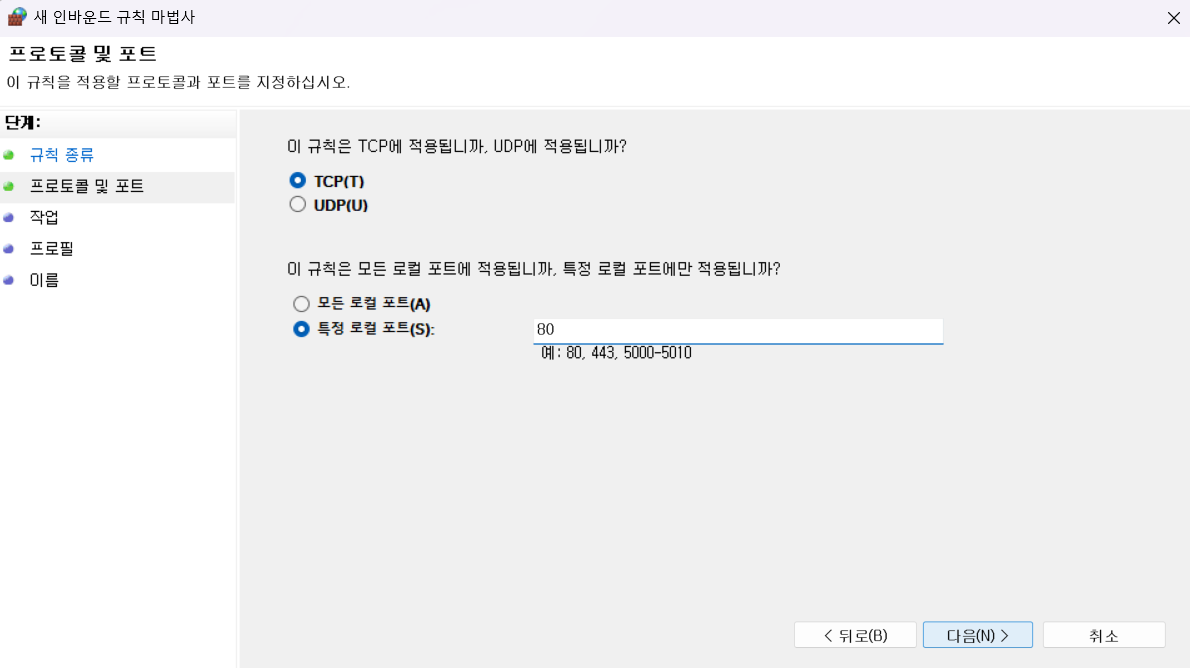
- 연결 허용 선택 후, 적용할 네트워크(도메인/개인/공용) 선택
- 규칙 이름 지정 후 완료

아웃바운드 규칙 설정 방법

- 방화벽 고급 설정에서 아웃바운드 규칙 선택
- 새 규칙 클릭 후, 프로그램 또는 포트 선택
- 허용 또는 차단 선택
- 네트워크 프로필 설정 → 규칙 이름 입력 후 저장
방화벽 설정 팁
- 오류 발생 시 로그 확인: 방화벽 로그 또는 이벤트 뷰어를 통해 차단된 연결 여부를 확인할 수 있습니다.
- ICMP 차단 해제: 핑(Ping)이 안 되는 경우, 인바운드 규칙에서 ICMPv4 허용 필요
- 신뢰할 수 있는 프로그램만 예외 허용: 허용 설정은 보안에 영향을 줄 수 있으므로 신중히 적용
정리
윈도우 방화벽은 시스템 보안을 지키는 중요한 기능입니다.
하지만 프로그램이나 서버 포트를 정상적으로 사용하기 위해서는 인바운드/아웃바운드 규칙을 정확히 설정하는 것이 필수입니다. 특히 외부 접속이 필요한 서비스(예: 웹 서버, 원격 데스크톱, FTP 등)를 운영할 경우에는
방화벽 설정 확인을 습관화하는 것이 좋습니다. 이번 글을 참고해 필요한 규칙을 정확히 설정하고,
안정적인 네트워크 환경을 구축해보시기 바랍니다.
